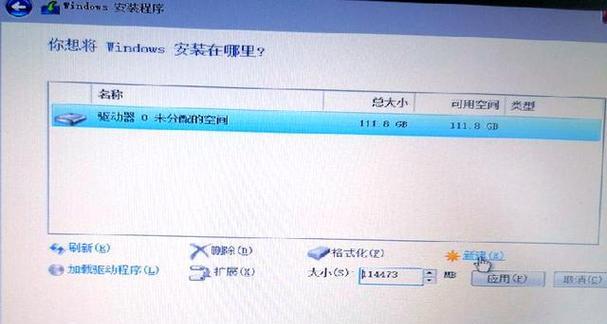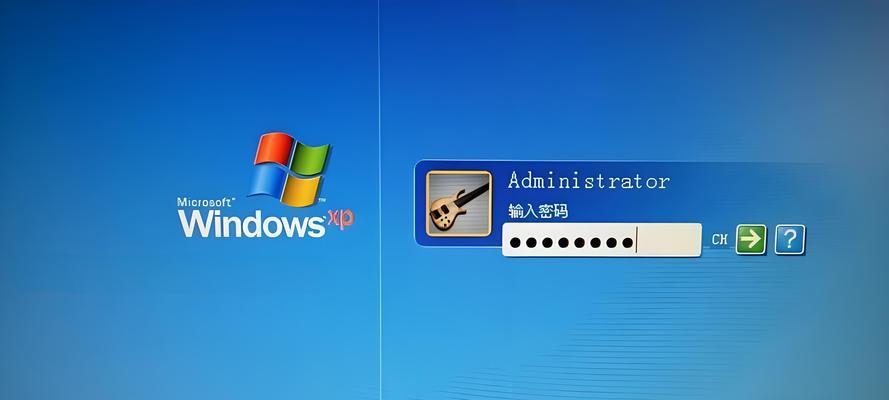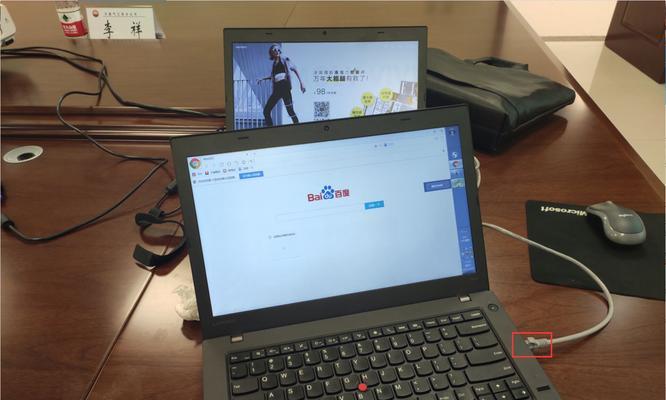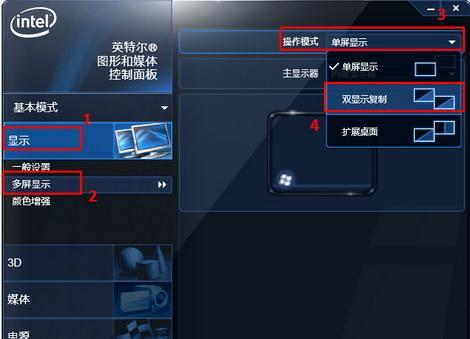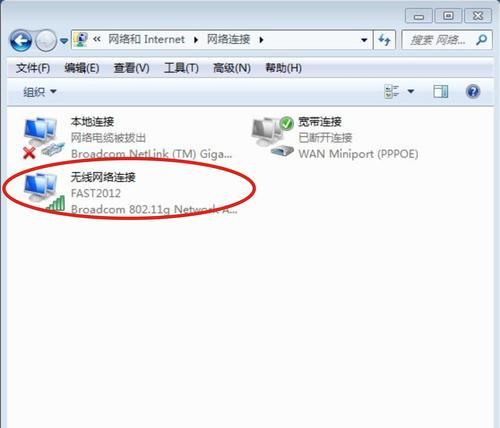在某些情况下,我们可能需要使用U盘来启动华硕主板电脑,比如重装系统、修复故障等。然而,很多人对于如何正确设置U盘启动并不了解。本文将为您详细介绍华硕主板电脑如何设置U盘启动,让您轻松应对各种情况。

了解U盘启动的概念和作用
U盘启动是指通过将操作系统或其他引导程序安装到U盘上,从而使计算机能够通过U盘来启动系统。它可以帮助我们在某些情况下快速解决问题,比如系统崩溃、病毒感染等。
准备一个可用的U盘
在设置U盘启动之前,首先需要准备一个可用的U盘。确保U盘没有损坏,并且容量足够大以容纳所需的操作系统或引导程序。

下载并制作启动盘
1.在正常工作的计算机上下载需要安装的操作系统或引导程序的镜像文件。
2.使用专业的制作启动盘工具(比如UltraISO)将镜像文件写入U盘中,并确保制作过程无误。
进入BIOS设置界面
1.关机后,按下电源按钮,并立即按下华硕主板电脑上预设的进入BIOS设置界面的快捷键(通常为F2或Delete键)。

2.在BIOS设置界面中,找到“Boot”或“启动”选项。
调整启动顺序
1.在“Boot”或“启动”选项中,找到“BootDevicePriority”或“启动设备顺序”。
2.将U盘选项移至第一位,确保U盘在启动时被优先识别。
3.如果没有U盘选项,则需要检查U盘是否已正确连接,并且是否已经制作好启动盘。
保存设置并重启电脑
1.在BIOS设置界面中保存更改,并退出界面。
2.电脑将自动重启。
3.当华硕主板电脑重新启动时,请注意按下任意键,以从U盘中启动。
选择U盘启动
1.当华硕主板电脑重新启动时,它将首先进入U盘启动界面。
2.在界面中,选择通过U盘来启动计算机。
按照指引进行操作
1.根据操作系统或引导程序的指引,进行相关设置或操作。
2.如果您是安装新系统,可能需要选择安装分区、语言等选项。
等待系统安装或引导程序启动
1.安装系统或启动引导程序可能需要一些时间,请耐心等待。
2.在等待过程中,请不要随意中断电源或进行其他操作,以免造成损坏。
完成安装或修复
1.当系统安装完毕或引导程序启动成功后,您可以根据需要进行进一步的操作。
2.如果是安装系统,您可以按照提示进行设置和个性化操作。
重启电脑并拔出U盘
1.在安装完毕或修复成功后,重启华硕主板电脑。
2.当电脑重新启动时,请拔出U盘,以免影响后续的正常使用。
恢复默认启动顺序
1.如果您希望将启动顺序恢复为默认设置,请重复第四步至第五步的操作。
2.将启动顺序中的U盘选项移至其他设备之后,保存设置并重启电脑即可。
常见问题与解决方法
1.如果U盘选项在BIOS设置界面中没有显示,请检查U盘是否制作正确或连接良好。
2.如果U盘启动后出现错误提示,请检查U盘中的操作系统或引导程序是否损坏。
注意事项
1.在设置U盘启动时,请确保对计算机的操作谨慎,以免误操作导致系统或硬件损坏。
2.请在安全的环境下进行U盘启动设置,避免因环境不稳定而导致的意外损失。
通过本文的教程,您应该已经了解了如何正确设置华硕主板电脑的U盘启动。在需要重装系统或修复故障时,您可以轻松地使用U盘来启动计算机,并进行相关操作。记得按照步骤操作,并注意保存重要数据以免丢失。祝您操作顺利!